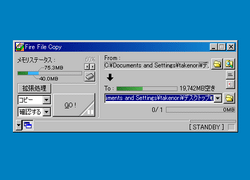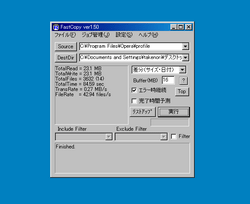ファイルコピー高速化支援ソフト
ファイルをコピーする際の速度は主にハードディスクの性能に依存するのですが、ここでは大容量ファイルをWindows標準のファイルコピーより大幅に高速化するフリーソフト、Fire File CopyとFastCopyの2つを比較も交えて紹介します。
Fire File Copy
Fire File Copyは物理メモリを、巨大なバッファとして使用する事によりハードディスクヘッドの動作を抑え、ファイルのコピーを高速に行います。
左下のボタンの「オプション設定」→「操作」からコンテキストメニュー(右クリックメニュー)にFire File Copyを追加する事ができ、コピーを行うファイル、又はフォルダ上で右クリックしてFire File Copyを選択すればスムーズにファイルのコピーをする事が出来ます。
FastCopy
Windows系で最速を謳うファイルコピー&削除ツールです。こちらも同様に「設定」→「シェル拡張設定」からコンテキストメニューに追加出来るので、ファイルやフォルダ上で右クリックからファイルをコピーする事が出来ます。
「Source」がコピー元のファイルで「DestDir」がコピー先です。フィルター設定も可能で「Include」は設定にマッチしたファイルのみをコピーし、「Exclude」は設定にマッチしたファイルを逆に除外してコピーしません。「*.jpg」のように設定しておけばフォルダ内のjpgファイルのみをコピーする事が出来ます。
FireFileCopyとFastCopyを比較
Fire File CopyもFastCopyも標準のコピーと比べて劇的に高速コピーを可能にしますが、実際にどの程度速くなるかを低スペックのノートPCで検証してみました。因みにパソコンのスペックの違いによって時間には大きな差が出るので参考までに。
■284MBの動画ファイルをコピー
| コピー方法 | 時間 | コメント |
| 標準でコピーした場合 | 1分55秒 | たった284MBの容量でも2分。 |
| Fire File Copyでコピー | 57秒 | 通常のコピーよりも2倍以上速い! |
| FastCopyでコピー | 57秒 | Fire File Copyと全く互角。 |
■700MBの動画ファイルをコピー
| コピー方法 | 時間 | コメント |
| 標準でコピーした場合 | 3分7秒 | やはりこの位の容量になると時間が掛かる。 |
| Fire File Copyでコピー | 1分17秒 | 容量が大きいと更に差が出ました。 |
| FastCopyでコピー | 1分16秒 | 1秒程度の差なら誤差の範囲内です。 |
■4.08GBの動画ファイルをコピー
| コピー方法 | 時間 | コメント |
| 標準でコピーした場合 | 18分59秒 | これだけ待たされるとうんざりですね。 |
| Fire File Copyでコピー | 7分37秒 | 標準コピーと比べて驚きの差。 |
| FastCopyでコピー | 7分21秒 | Fire File Copyよりも明らかに速い。 |
ファイルコピーまとめ
と言う事で、上の表の結果を見てもらえれば解るようにファイルをコピーするという作業だけでも標準とは大きく差が出る事は一目瞭然です。特に4GBクラスのファイルになると標準では20分近くも掛かってしまうコピーも約7分半でコピー出来ました。ここでは容量の大きいファイルで比較しましたが、大量のファイルをフォルダごとコピーする際もFire File CopyやFastCopyで大幅に時間を短縮出来ます。これは使わない手はないですよね。